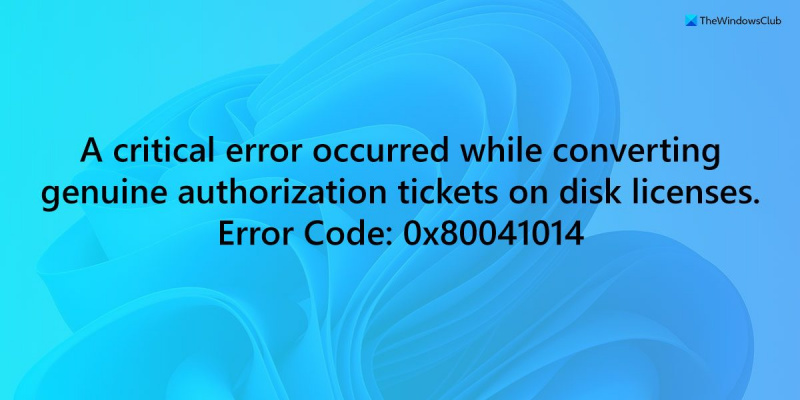0x80041014 е често срещана грешка при активиране на Windows. Има няколко неща, които можете да направите, за да го поправите. Първо опитайте да рестартирате компютъра си. Това често решава проблема. Ако това не помогне, опитайте да деинсталирате и след това да инсталирате отново вашето копие на Windows. Това обикновено ще реши проблема. Ако все още имате проблеми, можете да опитате да се свържете с поддръжката на Microsoft. Те трябва да могат да ви помогнат да разрешите проблема.
При активиране на Windows 11/10, ако получите Възникна критична грешка при преобразуването на оригинални билети за оторизация в дискови лицензи грешка заедно с код на грешка 0x80041014 , следвайте тези съвети за отстраняване на неизправности, за да разрешите проблема. Решението е доста просто и тази статия обяснява точните стъпки, за да се отървете от този проблем.

Цялото съобщение за грешка гласи:
windirstat отзиви
ГРЕШКА: Възникна критична грешка при преобразуването на оригинални билети за оторизация в дискови лицензи.
Код на грешка: 0x80041014.
ГРЕШКА: Грешка! Грешка 0x!08X.
Коригиране на грешка 0x80041014 при активиране на Windows
За да коригирате грешка при активиране на Windows 0x80041014, изпълнете следните стъпки:
разширен синтаксис на заявката
- Проверете вашата интернет връзка
- Уверете се, че сте въвели правилния лицензен ключ
- Използвайте същия акаунт в Microsoft
- Използвайте инструмента за отстраняване на неизправности при активиране на Windows
За да научите повече за тези съвети и трикове, продължете да четете.
1] Проверете вашата интернет връзка
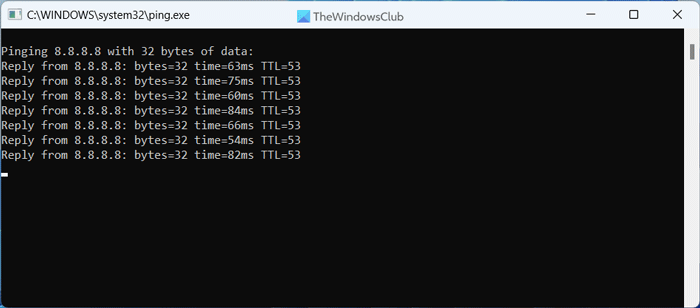
Това е първото нещо, което трябва да направите, когато имате проблеми с активирането на Windows на компютри с Windows 11 или Windows 10. За да активирате Windows с цифров лиценз, трябва да имате активна интернет връзка. Ако имате проблем със загубата на ping или изобщо без интернет връзка, може да срещнете гореспоменатата грешка. За да проверите проблема със загубата на ping, изпълнете следните стъпки:
- Натиснете Win+R за да отворите подканата Run.
- Тип ping 8.8.8.8 -t в кутията.
- Хайде Да вляза бутон.
Ако получите постоянен положителен резултат с приемливо време за реакция, тогава няма проблем с вашата интернет връзка. Ако обаче получите други съобщения за грешка, като напр Времето за изчакване на заявката изтече или Целевият хост е недостъпен , първо трябва да коригирате интернет връзката си.
2] Уверете се, че сте въвели правилния лицензен ключ
Това е друго важно нещо, при което хората често се провалят и получават горепосочения код за грешка. За ваша информация типичният продуктов ключ на Windows 11 съдържа общо 25 знака с комбинация от цифри и букви. Дори и да направите една грешка, той изобщо няма да бъде активиран.
безплатен софтуер за редакция
3] Използвайте същия акаунт в Microsoft
Ако имате цифров лиценз, свързан с вашия акаунт в Microsoft, силно се препоръчва да използвате същия имейл акаунт. В противен случай вашата система няма да получи лиценз и ще покаже съобщението, както по-горе. Това решение обаче може да не работи, ако промените значително хардуера си. В този случай първо трябва да премахнете лицензния ключ от съществуващия компютър. След това можете да активирате втория компютър.
4] Използвайте инструмента за отстраняване на неизправности при активиране на Windows
Инструментът за отстраняване на неизправности при активиране на Windows е един от най-добрите помощници за проблеми, свързани с активирането на компютър с Windows 11/10. Този вграден инструмент за отстраняване на неизправности се появява, когато имате проблеми с активирането на инсталация на Windows. Можете да следвате това ръководство, за да използвате инструмента за отстраняване на неизправности при активиране на Windows в Windows 11/10.
Windows 10 място за актуализация
Прочети: Коригирайте кода на грешка при активиране на Windows 0xc004f034
Как да поправя грешка при активиране на Windows?
Най-често срещаният начин за коригиране на грешки при активиране на Windows е с вградения инструмент за отстраняване на неизправности. Въпреки че не можете да намерите този инструмент за отстраняване на неизправности в Система > Отстраняване на неизправности > Други инструменти за отстраняване на неизправности , можете да намерите същото в Система > Активиране глава. Появява се, когато не можете да активирате Windows 11 или Windows 10 дори след използване на оригинален лицензен ключ.
Как да коригирам грешка при активиране на Windows 11/10 грешка 0x803f7001?
За да коригирате грешка при активиране на Windows 0x803f7001, можете първо да стартирате инструмента за отстраняване на неизправности. Ако не работи, дори ако имате валидна интернет връзка, трябва да проверите лицензния ключ. Ако и това не успее, можете да се свържете с поддръжката на Microsoft Chat или да закупите нов ключ.
Прочети: Поправете код на грешка при активиране на Windows 0xC004F012.